创建新用户并允许用户删除客户
简介
您正在参加和 CEO 以及执行团队一起出席的安全和数据访问审查会议。议程的第一项是确保所有用户都具有适合其工作角色的对象权限。CEO John Wiseman 希望确保用户能够访问他们完成工作所需的对象,但希望将删除记录的能力限制为仅限执行用户和支持团队。服务副总裁 Noah Larkin 正在帮助清理记录,需要删除客户的临时权限。
更新增强简档用户界面
- 在 Setup(设置)中的 Quick Find(快速查找)框中输入
User Management(用户管理),并选择 User Management Settings(用户管理设置)。
- 将 Enhanced Profile User Interface(增强简档用户界面)切换开关设置为 Enabled(已启用)。
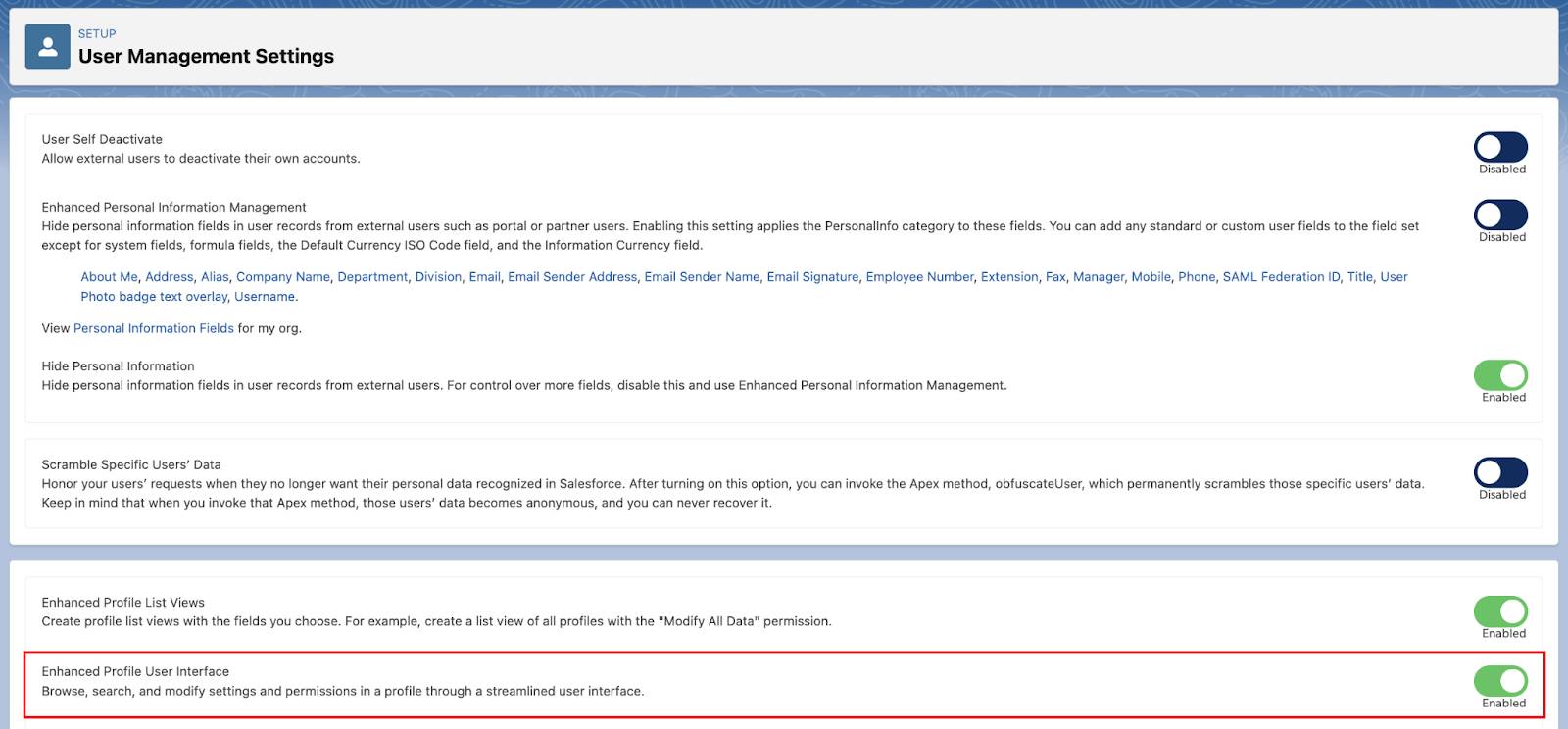
创建没有删除权限的新简档
- 在 Setup(设置)中的 Quick Find(快速查找)框中输入并选择 Profiles(简档)。
- 从顶部的字母选择器中单击 S。
- 单击 Standard Platform User(标准 Platform 用户)旁的 Clone(复制)。
- 为 Profile Name(简档名称)输入
Standard Profile - No Acct Delete(标准简档 - 无客户删除权限)。
- 单击 Save(保存)。
- 在 Standard Profile - No Acct Delete(标准简档 - 无客户删除权限)的简档概览处于打开状态时,在应用程序部分单击 Object Settings(对象设置)。
- 单击 Accounts(客户)以打开 Accounts Object Settings(客户对象设置)。
- 单击 Edit(编辑)。
- 取消选中 Object Permissions(对象权限)部分中的 Delete(删除)。注意:在 Object Permissions(对象权限)中,现在应该只有 Read(读取)、Create(创建)和 Edit(编辑)这三种权限的检查。
- 单击 Save(保存)。
设置登录访问策略并创建新用户
- 在 Setup(设置)中的 Quick Find(快速查找)框中输入
Login Access Policies(登录访问策略),然后选择 Login Access Policies(登录访问策略)。
- 选中 Administrators Can Log in as Any User(管理员可以作为任何用户登录)旁边的 Enabled(启用)复选框。
- 单击 Save(保存)。
- 在 Setup(设置)中的 Quick Find(快速查找)框中输入
Users(用户),然后选择 Users(用户)。
- 选择 New User(新建用户)并填写详细信息。
Field(字段)
Value(值)
First Name(名字)
MayaLast Name(姓氏)
LorretteAlias(别名)
mlorrEmail(电子邮件)
输入您自己的电子邮件地址
Username(用户名)
将自动填充您的电子邮件地址。按照以下公式替换:名字首字母 + 用户姓氏 + @ + 您的首字母 + 您最喜欢的颜色 + 数字 + .com。例如:
mlorette@wbyellow678.comNickname(昵称)
mlorretteTitle(职称)
Accounts Receivable(应收帐款)Department(部门)
Sales(销售)User License(用户许可证)
Salesforce Platform
Profile(简档)
Standard Profile - No Acct Delete(标准简档 - 无客户删除权限)
角色
Western Sales Team(西部销售团队)(注意:先设置 User License(用户许可证),然后再设置 Profile(简档)。在选择了许可证和简档后,Western Sales Team(西部销售团队)这一角色将成为角色列表中的最后一个选项。)
- 填写她的区域设置,包括时区和语言。
- Time Zone(时区):Pacific Time (America/Los_Angeles)(太平洋时间(美国/洛杉矶))备注:GMT-07:00 或 GMT-08:00 取决于是一年中哪个时间。
- Locale(区域设置):English (United States)(英语(美国))
- Language(语言):English(英语)
- Time Zone(时区):Pacific Time (America/Los_Angeles)(太平洋时间(美国/洛杉矶))备注:GMT-07:00 或 GMT-08:00 取决于是一年中哪个时间。
- 单击 Save & New(保存并新建)。添加另一个用户。
Field(字段)
Value(值)
First Name(名字)
TedLast Name(姓氏)
KimAlias(别名)
tkimEmail(电子邮件)
输入您自己的电子邮件地址
Username(用户名)
将自动填充您的电子邮件地址。按照以下公式替换:名字首字母 + 用户姓氏 + @ + 您的首字母 + 您最喜欢的颜色 + 数字 + .com。例如:
tkim@wbyellow55.comNickname(昵称)
tkimTitle(职称)
Recruiter(招聘员)Department(部门)
Sales(销售)User License(用户许可证)
Salesforce Platform
Profile(简档)
Standard Profile - No Acct Delete(标准简档 - 无客户删除权限)
角色
Western Sales Team(西部销售团队)
- 接下来,填写她的区域设置,包括时区和语言。
- 时区:Pacific Time (America/Los_Angeles)(太平洋时间(美国/洛杉矶))
- Locale(区域设置):English (United States)(英语(美国))
- Language(语言):English(英语)
- 时区:Pacific Time (America/Los_Angeles)(太平洋时间(美国/洛杉矶))
- 单击 Save(保存)。
在 Trailhead Playground 中,您受到您所拥有可供分发的 Salesforce 和 Salesforce Platform 许可证数量的限制。为了完成这一挑战,我们将停用部分用户以释放其中一些许可证。有点费解?别担心。下一步您就明白了。
- 在 Setup(设置)中浏览到 Users(用户),然后单击 Maya Lorrette 旁的 Edit(编辑)。
- 取消选中 Active(启用)复选框以停用 Maya 的用户许可证。
- 在警告消息上单击 OK,然后单击 Save(保存)。
- 重复相同的步骤以停用 Ted Kim 的许可证。
现在您已停用两个用户,您有了两个额外的 Salesforce Platform 许可证可用。让我们将它们分配给我们的新用户。
- 选择 New User(新建用户)并填写详细信息。
Field(字段)
Value(值)
First Name(名字)
NoahLast Name(姓氏)
LarkinAlias(别名)
nlarkEmail(电子邮件)
输入您自己的电子邮件地址
Username(用户名)
将自动填充您的电子邮件地址,采用以下公式替换:用户名字首字母 和姓氏@您的首字母和您最喜欢的颜色 + .com。例如:
nlarkin@wbpurple.comNickname(昵称)
nlarkinTitle(职称)
VP Services(服务副总裁)Department(部门)
Customer Support(客户支持)User License(用户许可证)
Salesforce Platform
Profile(简档)
Standard Profile - No Acct Delete(标准简档 - 无客户删除权限)
角色
Customer Support, International(国际客户支持)
- 接下来,填写她的区域设置,包括时区和语言。
Field(字段)
Value(值)
Time Zone(时区)
Pacific Time (America/Los_Angeles)(太平洋时间(美国/洛杉矶))
Locale(区域设置)
English (United States)(英语(美国))
Language(语言)
English(英语)
- 单击 Save & New(保存并新建)。您还有一个用户要添加,然后就完成了。让我们添加销售工程师 Amy Daniels。
Field(字段)
Value(值)
First Name(名字)
AmyLast Name(姓氏)
DanielsAlias(别名)
adaniEmail(电子邮件)
输入您自己的电子邮件地址
Username(用户名)
将自动填充您的电子邮件地址,采用以下公式替换:用户名字首字母 和姓氏@您的首字母和您最喜欢的颜色 + .com。例如:
adaniels@wbyellow.comNickname(昵称)
adanielsTitle(职称)
Sales Engineer(销售工程师)Department(部门)
Sales(销售)User License(用户许可证)
Salesforce Platform
Profile(简档)
Standard Profile - No Acct Delete(标准简档 - 无客户删除权限)
角色
Western Sales Team(西部销售团队)
- 填写她的区域设置,包括时区和语言。
Field(字段)
Value(值)
Time Zone(时区)
Pacific Time (America/Los_Angeles)(太平洋时间(美国/洛杉矶))
Locale(区域设置)
English (United States)(英语(美国))
Language(语言)
English(英语)
- 单击 Save(保存)。
使用权限集允许用户删除客户
- 在 Setup(设置)中的 Quick Find(快速查找)框中输入
Permission Sets(权限集),然后选择 Permission Sets(权限集)。
- 单击 New(新建)并填写 Create(创建)屏幕。
- Label(标签):
Delete Accounts(删除客户) - Description(描述):
Grants Delete Accounts permission(授予删除客户权限)。备注:将适用许可证与此权限集关联需要添加描述。
- 选择将使用此权限集的用户的类型:Salesforce Platform。
- 单击 Save(保存)。
- 在 Apps(应用程序)部分,单击 Object Settings(对象设置)并选择 Accounts(客户)。
- 单击 Edit(编辑)并选择 Object Permissions(对象权限)下的 Delete(删除)复选框。备注:将自动勾选 Edit(编辑)和 Read(读取)。

- 单击 Save(保存)并选择 Manage Assignments(管理分配)。
- 单击 Add Assignments(添加分配),并在 Action(操作)列中选中 Noah Larkin 旁的方框。
- 依次单击 Next(下一步)、Assign(分配) 以及 Done(完成)。
以 Noah Larkin 身份登录以测试权限集。
- 在 Setup(设置)中的 Quick Find(快速查找)框中搜索
Users(用户),并选择 Users(用户)。
- 在操作列中,单击 Noah Larkin 旁的 Login(登录)。
- 从应用程序启动器中,单击 Accounts(客户)。 从 List View(列表视图)选项列表中,选择 All Accounts(所有客户)。
- 在 Account Name(客户名称)列中,单击 GenePoint。注意:客户详细信息顶部的 Delete(删除)按钮现在可用,因为 Noah 拥有客户:删除权限集。

- 单击顶部的 Log out as Noah Larkin(以 Noah Larkin 身份注销登录)。备注:如果此操作将您登出 Salesforce,请单击 Launch(启动)以重新启动您的 Trailhead Playground。
您刚刚确认 Noah Larkin 具有适合其角色的权限。现在您注意到一些用户在组织中具有多个角色。在下一步中,您将创建一个角色层次结构并将用户分配至他们的新角色。